2025-04-14 09:20:03来源:nipaoa 编辑:佚名
在使用word进行文档编辑时,有时我们需要设置奇偶页的页眉页脚内容不同,这在制作书籍、报告等文档时非常实用。下面就来详细介绍一下设置方法。
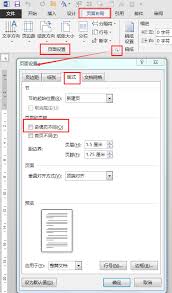
准备工作
打开需要设置的word文档。
进入页眉页脚编辑模式
1. 点击“插入”选项卡。
2. 在“页眉和页脚”组中,选择“页眉”或“页脚”,进入页眉页脚编辑区域。
设置奇偶页不同
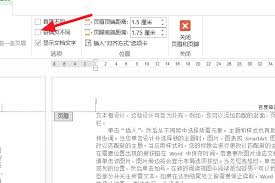
1. 在页眉页脚编辑区域,点击“设计”选项卡。
2. 在“选项”组中,勾选“奇偶页不同”复选框。此时,文档会自动分为奇数页和偶数页的页眉页脚编辑区域。
分别设置奇偶页内容
1. 在奇数页页眉页脚区域输入或编辑所需内容。
2. 完成奇数页设置后,切换到偶数页页眉页脚区域(可通过滚动条或直接点击“下一页”等方式切换),再输入或编辑偶数页的内容。这样,奇偶页的页眉页脚内容就可以不同了。
调整页眉页脚格式
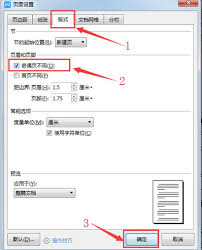
根据文档整体风格,对页眉页脚的字体、字号、颜色、对齐方式等格式进行调整。例如,可设置字体为宋体、字号为小五,使页眉页脚看起来更加协调。
退出页眉页脚编辑模式
完成设置后,点击“关闭页眉和页脚”按钮,退出页眉页脚编辑模式,回到文档正文编辑状态。
通过以上步骤,就能轻松实现word文档奇偶页页眉页脚内容不同的设置。在实际操作中,可根据具体需求灵活运用,让文档更加规范、专业。无论是书籍的章节在奇偶页的不同显示,还是报告中不同页面的特定标识,都能通过这种方式完美呈现,为文档增添更多的专业性和个性化。
Copyright 2024 www.meigaotou.com 【牛皮游戏】 版权所有 浙ICP备2024095705号-2